win10共享设置无法关闭密码保护 win10共享文件夹无法关闭密码保护解决方案
更新时间:2024-05-02 18:01:34作者:relsound
在使用Win10共享设置时,有时会遇到无法关闭密码保护的情况,尤其是在共享文件夹时更为常见,这个问题可能会让用户感到困惑和不便。不过不用担心我们可以通过一些简单的解决方案来解决这个问题,让共享设置更加便利和高效。接下来让我们一起来探讨一下Win10共享文件夹无法关闭密码保护的解决方法。
方法如下:
1.在电脑桌面右下角的网络连接图标点击鼠标右键,选择“打开网络和internet设置”
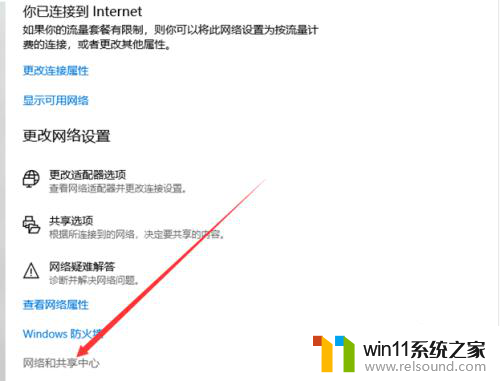
2.点击窗口左侧的“更改高级共享设置”;
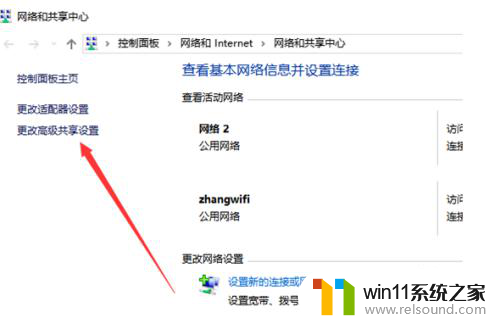
3.在“高级共享设置”的页面,找到“所有网络”并展开;
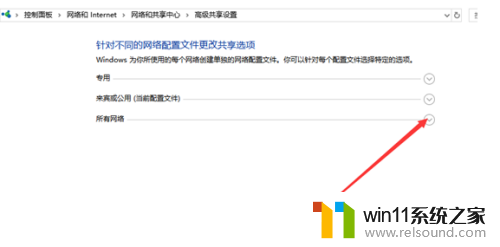
4.展开后拉到最下方,在“密码保护的共享”中勾选“关闭密码保护共享”,点击保存。
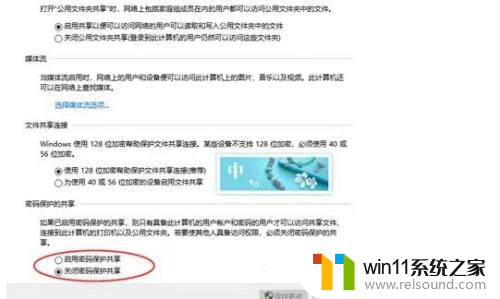
以上是关于在win10共享设置中无法关闭密码保护的全部内容,如果您遇到此问题,可以按照以上方法解决,希望这能对大家有所帮助。
win10共享设置无法关闭密码保护 win10共享文件夹无法关闭密码保护解决方案相关教程
- win10取消共享文件夹密码 Win10共享登录密码保护功能关闭步骤
- win10共享每次都要输入密码 Win10家庭版共享密码问题解决方法
- 访问win10共享提示无权限 Win10共享文件夹访问被拒绝解决方法
- win10访问共享电脑需要密码 Win10如何解决访问共享文件夹需密码问题
- win10共享只能共享文件夹不能共享整个盘 Win10系统共享文件夹设置成盘符步骤
- win11的屏幕保护怎么关闭 Win11如何关闭屏幕保护功能
- win11可以访问其他共享,其他电脑无法访问win11共享 Win11共享文件夹无法连接解决教程
- 打印机共享无法保存打印机设置0x000006d9 win7打印机共享错误0x000006d9解决方法
- win10共享文件夹无法访问没有权限 win10共享文件夹无法访问提示权限问题
- 戴尔笔记本设置开机密码 戴尔电脑如何设置开机密码保护
- 英伟达新一代AI芯片过热延迟交付?公司回应称“客户还在抢”
- 全球第二大显卡制造商,要离开中国了?疑似受全球芯片短缺影响
- 国外芯片漏洞频发,国产CPU替代加速,如何保障信息安全?
- 如何有效解决CPU温度过高问题的实用方法,让你的电脑更稳定运行
- 如何下载和安装NVIDIA控制面板的详细步骤指南: 一步步教你轻松完成
- 从速度和精度角度的 FP8 vs INT8 的全面解析:哪个更适合你的应用需求?
微软资讯推荐
- 1 英伟达新一代AI芯片过热延迟交付?公司回应称“客户还在抢”
- 2 微软Win11将为开始菜单/任务栏应用添加分享功能,让你的操作更便捷!
- 3 2025年AMD移动处理器规格曝光:AI性能重点提升
- 4 高通Oryon CPU有多强?它或将改变许多行业
- 5 太强了!十多行代码直接让AMD FSR2性能暴涨2倍多,性能提升神速!
- 6 当下现役显卡推荐游戏性能排行榜(英伟达篇)!——最新英伟达显卡游戏性能排名
- 7 微软发布Win11 Beta 22635.4440预览版:重构Windows Hello,全面优化用户生物识别体验
- 8 抓紧升级Win11 微软明年正式终止对Win10的支持,Win10用户赶紧行动
- 9 聊聊英特尔与AMD各自不同的CPU整合思路及性能对比
- 10 AMD锐龙7 9800X3D处理器开盖,CCD顶部无3D缓存芯片揭秘
win10系统推荐